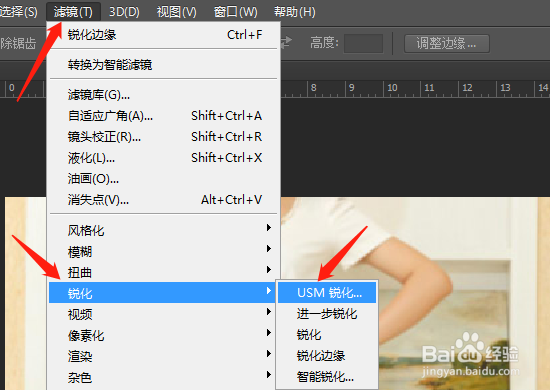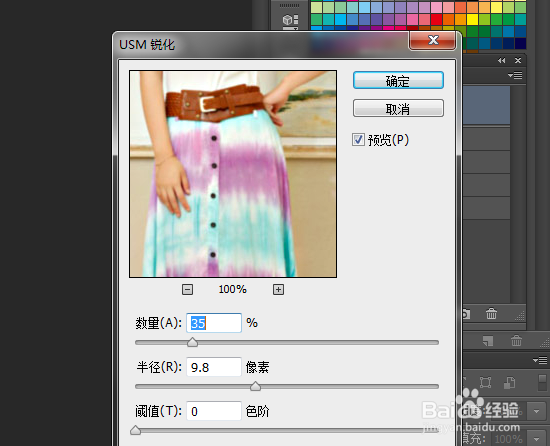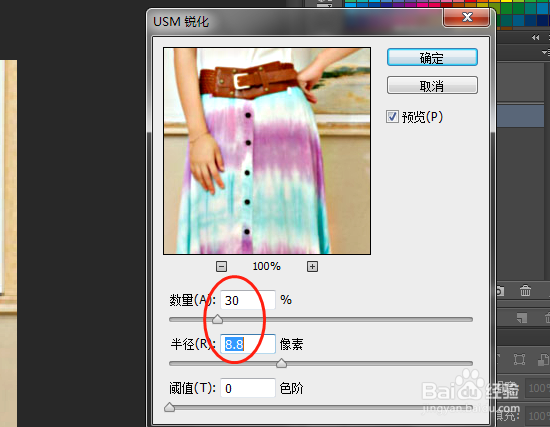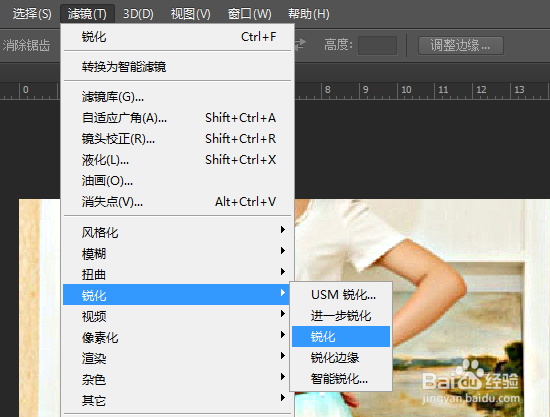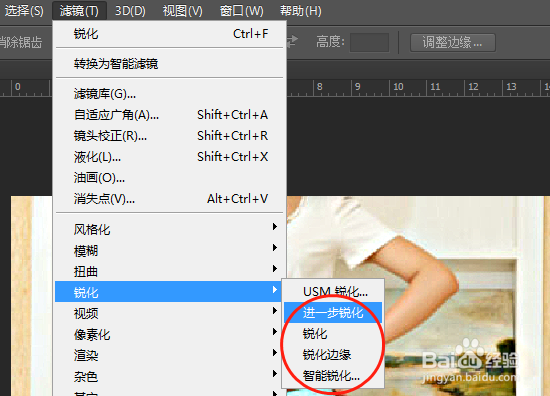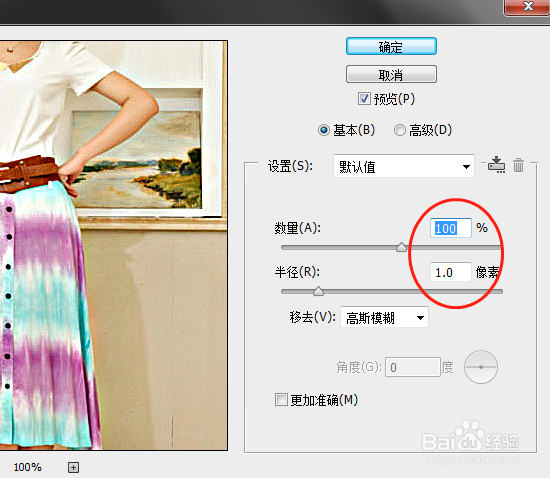怎样用PS使模糊相片变成清晰
1、在PS打开模糊的相片。
2、单击“滤镜”菜单→锐化→USM锐化…
3、弹出的对话框中设置:数量为35左右,半径为10左右,阈值默认。数量是黑白色对比的数值,数值越大越明显,半径是黑白色的范围。
4、重复一次“滤镜”菜单→锐化→USM锐化…,对话框中如图设置。模糊相片比第一次设置更清晰一些。
5、单击“滤镜”菜单→锐化→进一步锐化,自动完成不会弹出对话框。
6、可以尝试“滤镜”菜单→锐化中其他,弹出的对话框中的数值设置不是固定的,不同的模糊相片尝试不同数值设置,有预览功能效果如何即时可以看见。
声明:本网站引用、摘录或转载内容仅供网站访问者交流或参考,不代表本站立场,如存在版权或非法内容,请联系站长删除,联系邮箱:site.kefu@qq.com。
阅读量:71
阅读量:55
阅读量:80
阅读量:69
阅读量:23